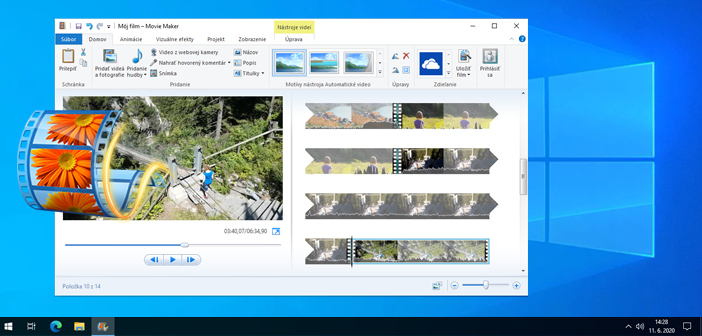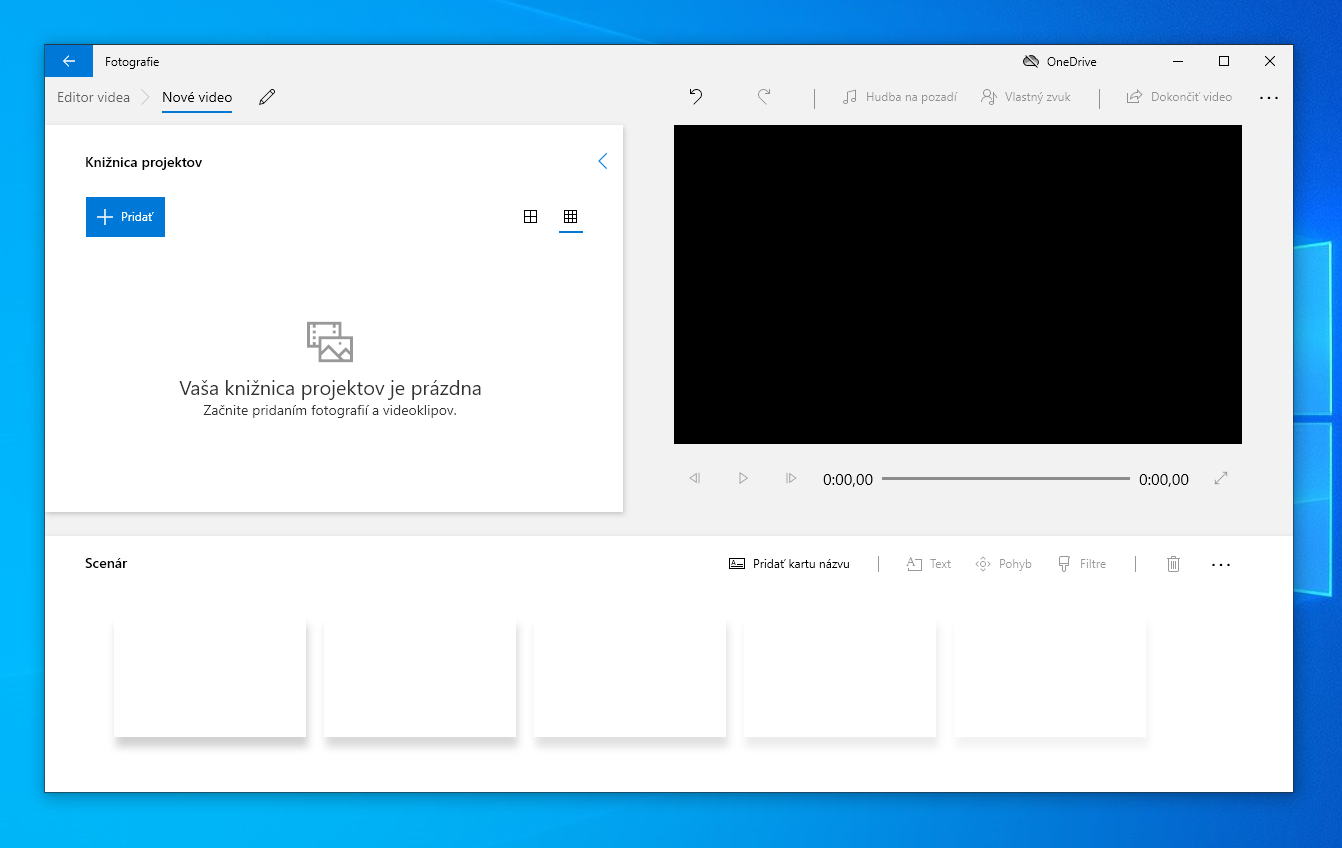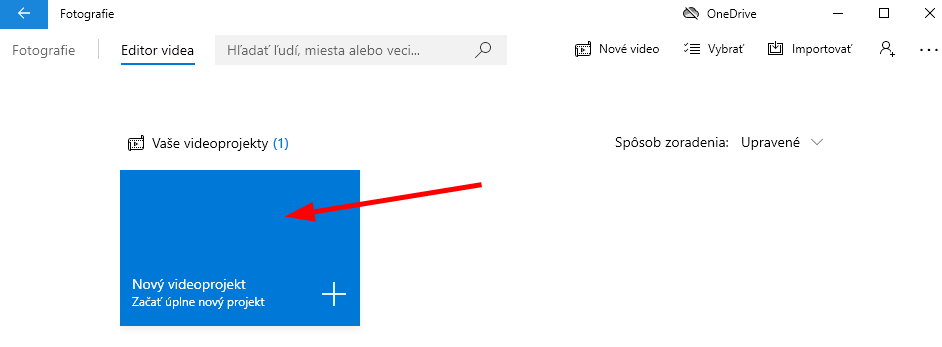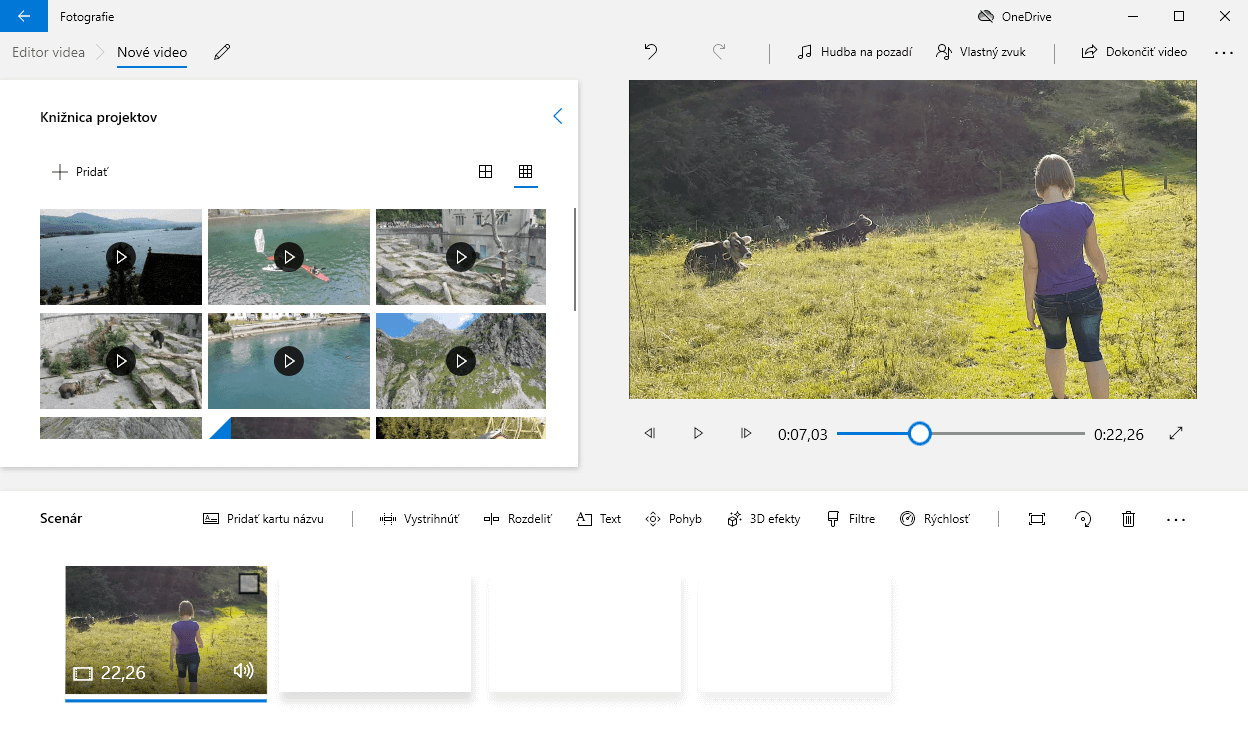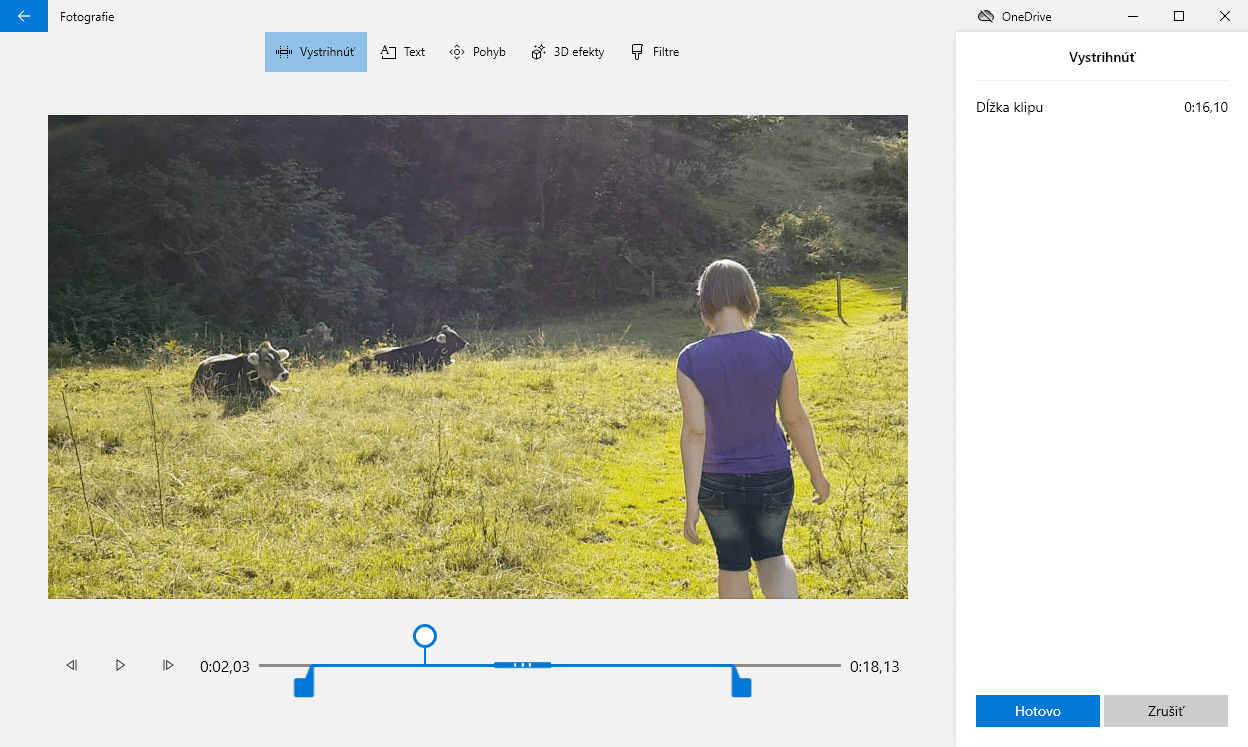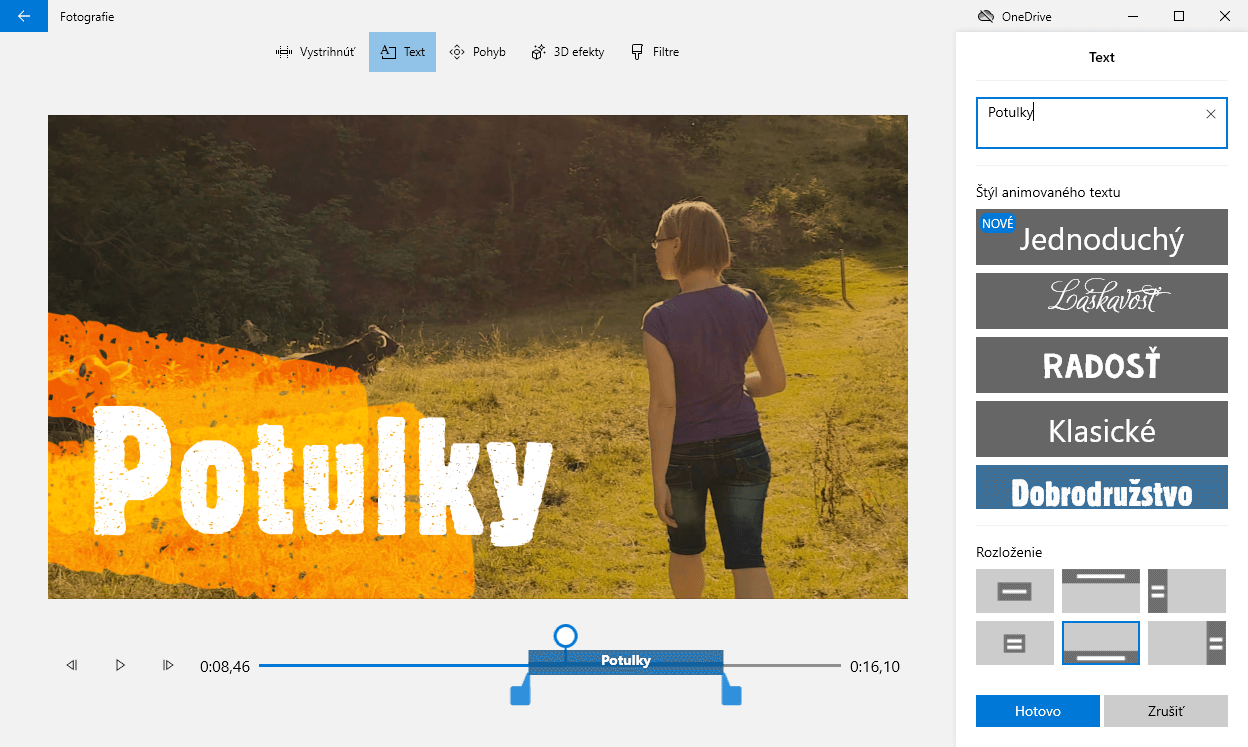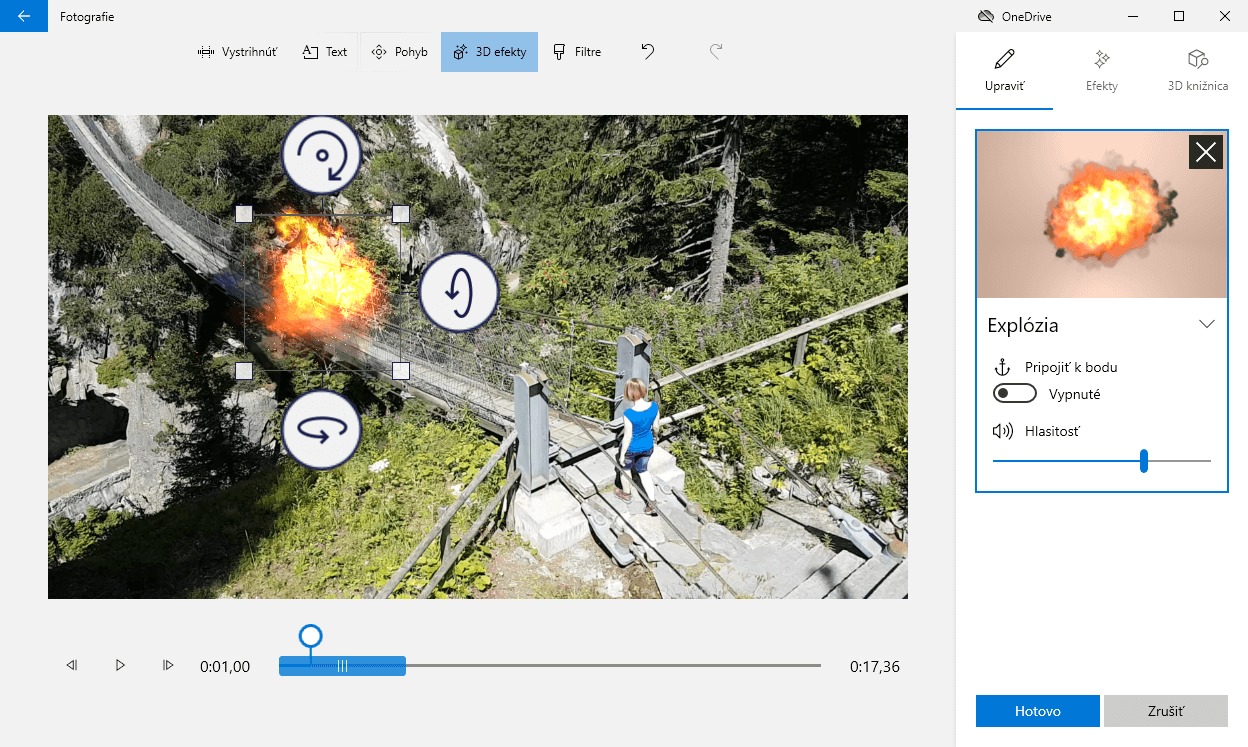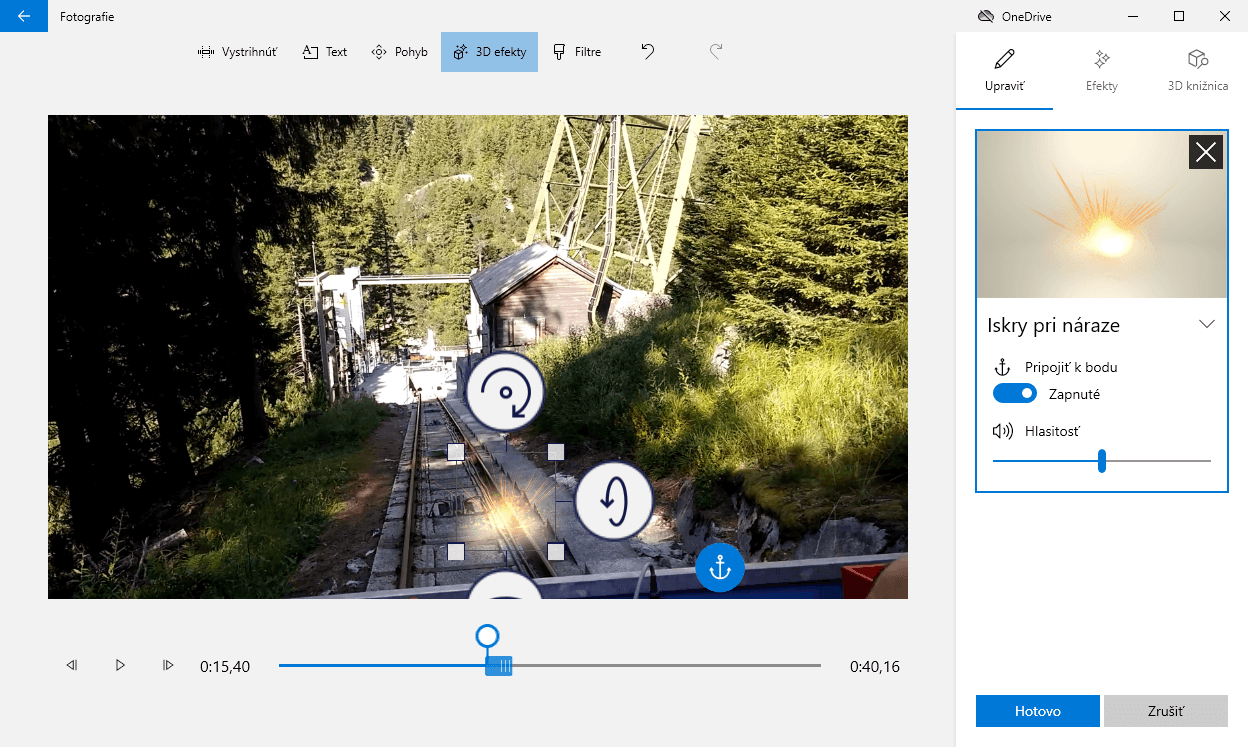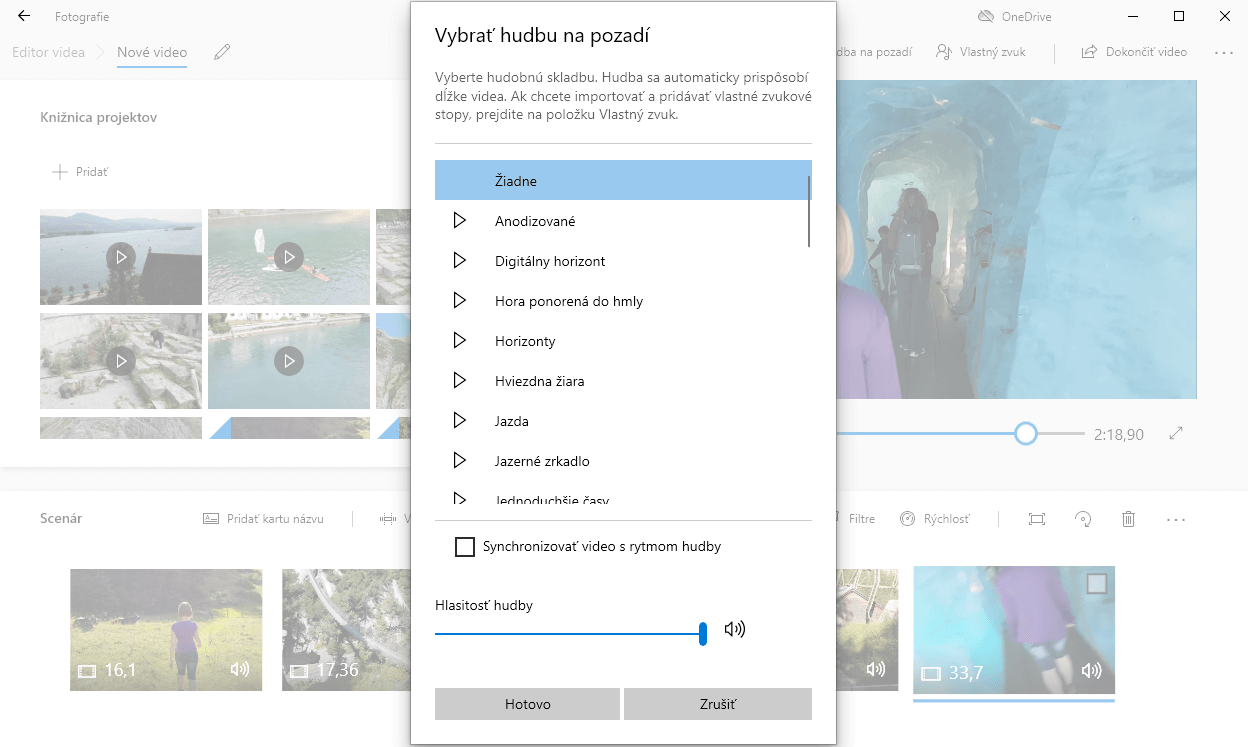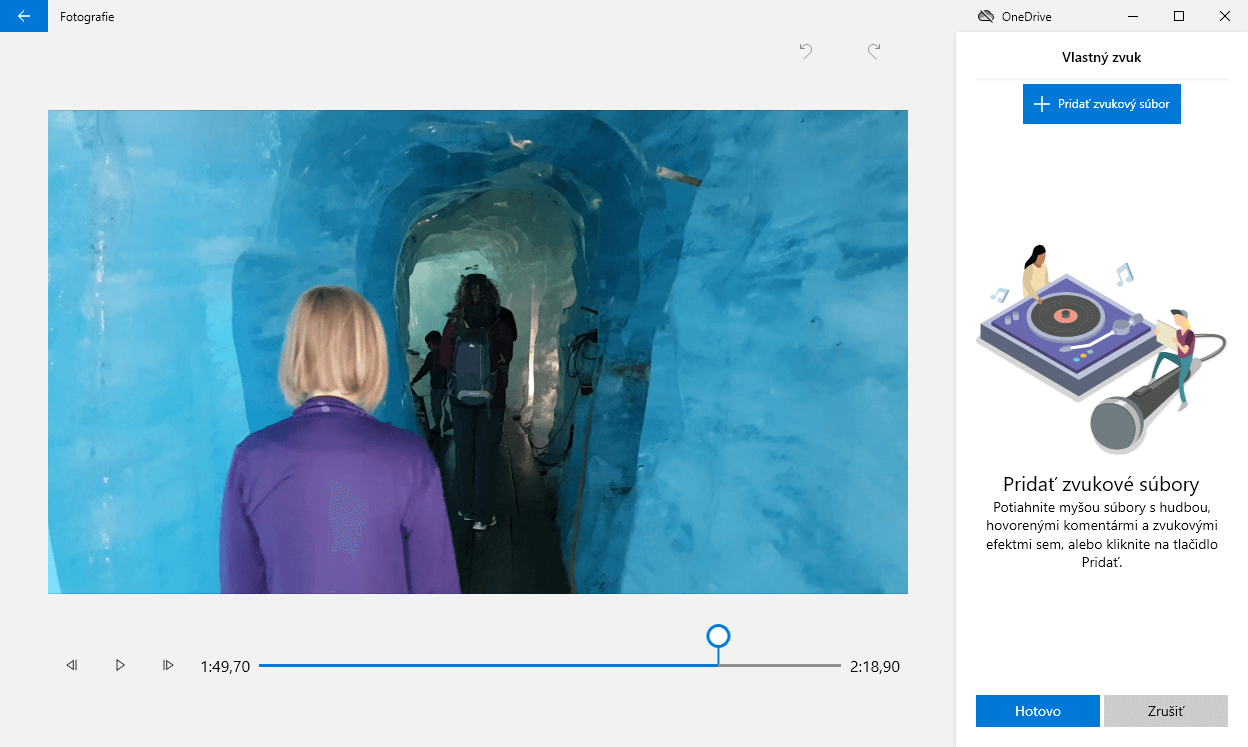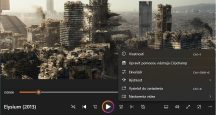Otázka čitateľa: Po rokoch potrebujem zas postrihať nejaké videá a spomenul som si na starý dobrý Windows Movie Maker. Viem, že ide o starý program, ktorý už nemá podporu, ale myslel som si, že ho stále niekde stiahnem. Snažil som sa ho nájsť na stránke Microsoftu, ale márne a vyhľadávač ma odkazuje len na rôzne pochybne vyzerajúce stránky, kde mám skôr pocit, že si zavírujem počítač. Vedeli by ste mi s tým poradiť? Je ešte niekde tento program dostupný vo funkčnej a „neškodnej“ verzii?
Treba povedať, že ľudí ako vy nie je málo a poukazuje to na obrovskú chybu, ktorú Microsoft v tejto súvislosti spravil.
Na program Movie Maker si mnoho ľudí zvyklo v ére Windows XP až Windows 7 a má ho v pamäti ako nenáročnú aplikáciu, ktorá im umožnila postrihať a editovať ich domáce videá, bez potreby učenia sa nejakých komplexných procesov.
Ak človek potrebuje nejakú úlohu vykonať raz za niekoľko rokov, obvykle sa mu z dôvodu minimálnej frekvencie použitia nechce investovať čas do učenia sa nejakých nových postupov. Mnoho používateľov si tak aj dnes automaticky spomenie na Movie Maker a pokúsia sa ho na svojom aktuálnom systéme Windows 10 nájsť. Keďže sa to nepodarí, snažia sa ho zohnať a stiahnuť.
KAM SA MOVIE MAKER VLASTNE PODEL A PREČO MICROSOFT CHYBOVAL
Movie Maker začal svoju púť v roku 2000 a Microsoft ho aktívne vyvíjal až do roku 2014. Nie je teda prekvapením, že sa s ním počas tohto obdobia stretlo obrovské množstvo používateľov Windows. Program sa pritom následne ešte viezol aj na vlne zotrvačnosti, takže sa s ním bolo možné bežne stretnúť aj v nasledujúcich rokoch.
Movie Maker bol sprvu integrovaný priamo vo Windows (Millennium, XP, Vista), ale od roku 2008 ho bolo nutné do novších systémov Windows 7 a 8 doinštalovať s pomocou bezplatného balíku Windows Live Essentials, ktorý bol k dispozícii zdarma na stránke Microsoftu. V ňom sa okrem Movie Makeru nachádzali aj programy ako Windows Live Mail a Windows Live Messenger, pričom ste pravdaže mali možnosť zvoliť si, ktoré programy chcete nainštalovať.
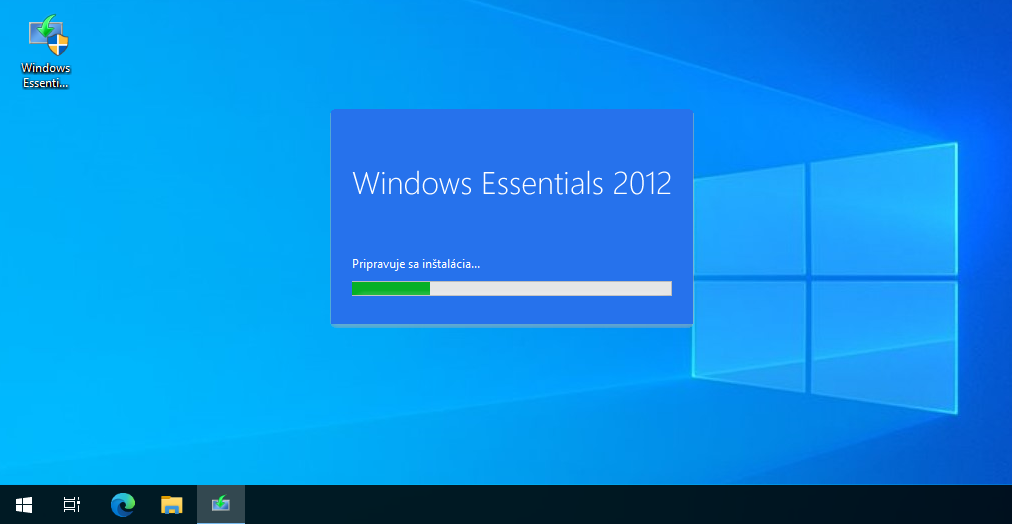
Inštalácia Windows Essentials, v rámci ktorých bol Movie Maker distribuovaný na sklonku svojho života
V roku 2017 ale Microsoft produkty „Windows Essentials“ definitívne ukončil a balík spoločne s Movie Makerom zmizol z jeho stránky. Dôvodom bolo, že niektoré programy z tohto balíku celkom stratili význam a boli ukončené (napríklad MSN Messenger), zatiaľ čo iné boli už niekoľko rokov (od nástupu Windows 10 v roku 2015) nahradené novými programami rovnakého typu, čo bol prípad Windows Mail aj Windows Movie Makeru.
Problémom bolo, že náhrada si názov Movie Maker nielenže nezachovala, ale bola veľmi mätúco integrovaná do iného produktu, ktorý mal v základe celkom iný účel a takisto iný názov (Microsoft Fotografie).
Situáciu tak okamžite začali zneužívať pochybné živly, ktoré internet zaplavili infikovanými verziami tohto produktu, alebo jeho neinfikovanými kópiami, ktoré na oko pôsobili rovnako ako originál, ale pri konečnom kroku uloženia videa si vypýtali poplatok za prechod na „plnú verziu“.
Zo strany Microsoftu tak došlo k dvojnásobnému pochybeniu. Používatelia Windows 10 vôbec netušili, že „Movie Maker“ je v ich systéme integrovaný pod iným názvom a na nezvyčajnom mieste. Používatelia Windows 8 a Windows 7 túto náhradu pritom v systéme nemali a keďže často po pôvodnom programe zatúžili, hľadali ho na stránke Microsoftu, kde ho nenašli.
Microsoft má od roku 2018 na svojej stránke trvalú informáciu, že program Movie Maker bol ukončený a že sa používatelia majú vyhýbať jeho sťahovaniu z iných stránok, pretože ide o infikovanú alebo podvodnú (spoplatnenú) verziu.
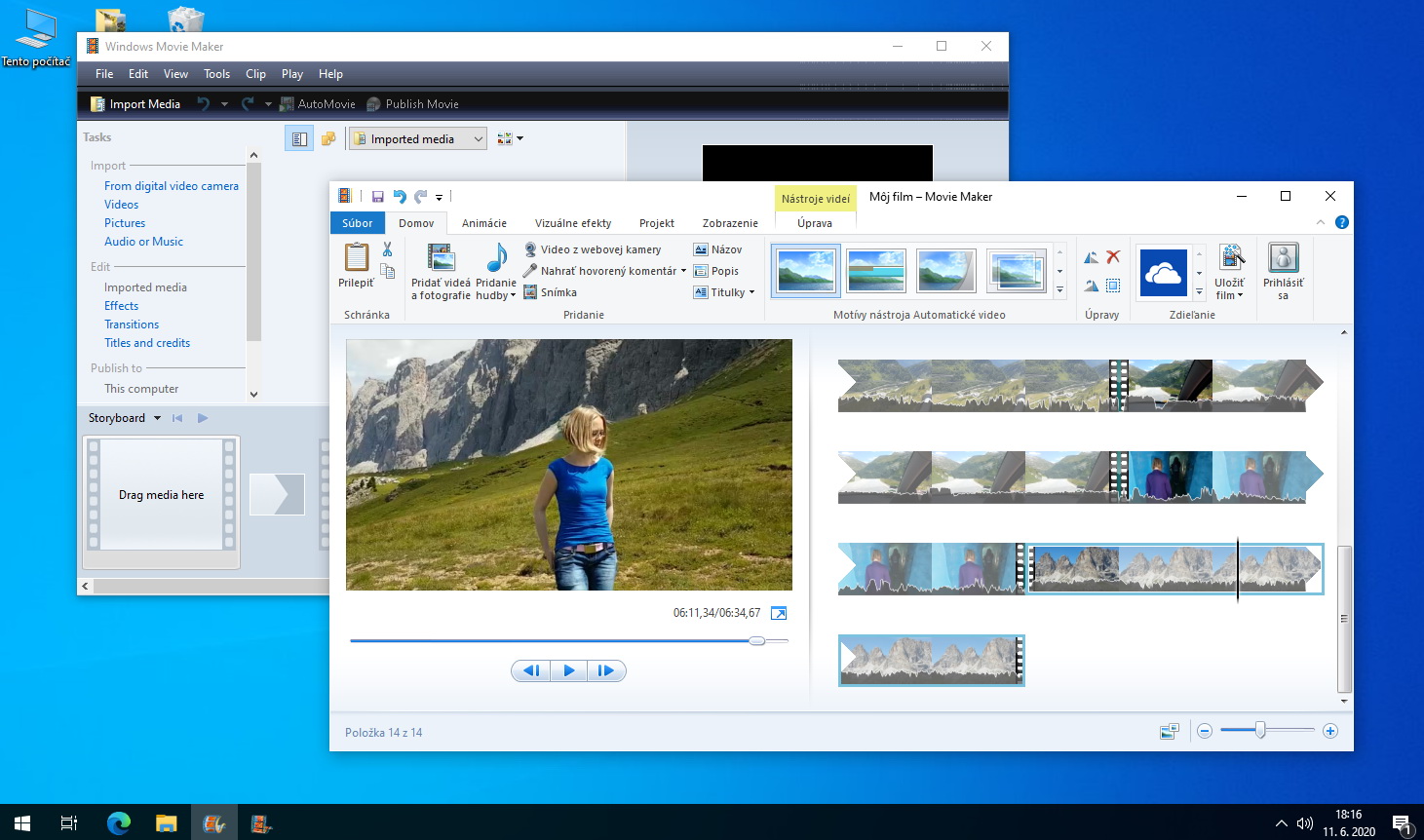
Movie Maker nainštalovaný na systéme Windows 10. V pozadí stará verzia 6 určená pre Vistu a v popredí posledná verzia (16) pre Windows 7 a 8.
Je to ale trochu nešťastné. K ničomu takému by nedošlo, keby Microsoft integroval Movie Maker vo Windows 10 na logickejšom mieste, v nemätúcej podobe a s nezmeneným názvom. Rovnako by k tomu nedošlo, keby jeho starú a už nevyvíjanú verziu stále na svojej stránke ponúkal na stiahnutie pre staršie systémy. Tých pár desiatok MB by jeho serverom neuškodilo.
Obzvlášť ak by tak týmto krokom chránil hlavne menej skúsených používateľov, ktorí daný program stále zúfalo hľadajú a ak ho nenájdu na stránke Microsoftu, nevyhnutne sa ho pokúsia stiahnuť inde a ohrozia sa.
KDE MOVIE MAKER DNES ZOHNAŤ PRE SYSTÉMY WINDOWS 7 A WINDOWS 8
Ak ešte používate staršie operačné systémy Microsoftu, Movie Maker je na ne možné stále nainštalovať. Kejže ale tento bezplatný program už na stránke jeho výrobcu nenájdete, je nutné si ho stiahnuť inde, čo je skutočné riziko, pretože nikdy neviete, či ide o pôvodnú nemodifikovanú verziu a nie prípad, kde je k programu „pribalené“ nejaké prekvapenie, na infekciu vášho počítača.
Takisto je problém to, že na väčšine internetových stránok nájdete iba anglický balík Windows Essentials 2012, ktorý Movie Maker obsahuje, takže na slovenčinu v programe musíte zabudnúť, čo môže byť pre mnohých problém. Hlavne keď program hľadajú pre jeho jednoduchosť.
Našťastie. Existujú zachované aj originálne slovenské inštalátory. Jeden z nich nájdete na stránke internetového archívu.
Stačí kliknúť na vyššie uvedenom odkaze na položku „Windows executable“ na panely vpravo a program si stiahnuť (dostupný je aj torrent, za tomuto typu stiahnutia dávate prednosť).
Inštalátor má 132 MB. Pri inštalácii kliknite na „Vybrať programy, ktoré sa majú nainštalovať“, pričom v zozname nechajte zaškrtnutú iba položku „Fotogaléria a Movie Maker“. Pre prevádzku programu potrebujete .NET framework 3.5. Nie je ale nutné nič robiť. Inštalátor je od Microsoftu a ak zistí, že na vašom systéme nie je prítomný, v priebehu inštalácie ponúkne jeho automatické súbežné stiahnutie a nainštalovanie zo serverov Microsoftu.
Následne už Movie Maker nájdete v menu Štart a môžete ho používať. Program je v poslednej dostupnej verzii, aká vyšla, pričom funguje na Windows 7, Windows 8 a aj na Windows 10. Na tom poslednom menovanom nie je však jeho inštalácie nutná a to z nasledujúceho dôvodu:
„MOVIE MAKER“ JE SÚČASŤOU WINDOWS 10 V ZÁKLADE, NEBOJTE SA HO POUŽÍVAŤ
Ak používate Windows 10, na inštaláciu starého Movie Makera nie je dôvod. V systéme totiž máte jeho najnovšiu verziu integrovanú už v základe.
Je pravda, že vyzerá zas trochu odlišne, ale to nie je žiadna novinka. Koniec koncov, Movie Maker pre Windows XP bol odlišný od Movie Makera vo Windows Vista a rovnako bola odlišná aj jeho posledná verzia pre Windows 7, ktorá obsahuje pás kariet, podobne ako aktuálne verzie balíka Office.
To, že „Movie Maker“ je vizuálne mierne odlišný aj vo Windows 10 teda nie je nič prekvapivé. Za dve dekády svojej existencie si však stále zachoval rovnakú jednoduchosť a vlastnosti.
To, čo sa zmenilo je, že na Windows 10 sa tento program už nevolá Movie Maker, ale Editor Videa. To čo je nelogické je to, že sa do neho štandardne vchádza cez integrovanú aplikáciu „Fotografie“, ktorá je súčasťou Windows 10. Stačí kliknúť v tomto programe na položku „Editor Videa“.
Rovnako sa však dá spustiť aj zadaním názvu „Editor Videa“ do menu Štart. Video editorská sekcia programu Fotografie sa tým automaticky rýchlo otvorí (pokiaľ túto položku v systéme nenájdete, uistite sa v integrovanom obchode Windows, že aplikácia Fotografie je aktualizovaná na verziu z roku 2020).
Tento nový „Movie Maker“ prechádza neprestajným vývojom a v najnovšej verzii Windows a programu Fotografie sa konečne dostal do podoby, kedy je ho možné použiť ako plnohodnotnú náhradu pôvodného produktu.
Ešte pred dvoma rokmi bolo používanie tejto funkcie veľmi nelogické a jej spustenie vyžadovalo klikanie na neintuitívne ikony ako „vytvoriť video s textom“. V aktuálnej verzii sú tieto nezmysly našťastie preč.
Ako teda nový „Movie Maker“ vo Windows 10 používať? Otvorte ho napríklad zadaním výrazu „Editor videa“ do menu Štart a následne v otvorenom okne kliknite na „Nový videoprojekt“.
Zobrazí sa základné a prehľadné okno strihového programu, rozdelené na tri časti. Vľavo hore je prázdne okno knižnice, v pravo prehrávač videa a dole časová os.
Začnite s tým, že si videá s ktorými chcete pracovať, pretiahnete myšou do okienka knižnice projektov. Následne si ich môžete zoraďovať, obstrihávať a inak upravovať tak, že ich budete preťahovať na spodný pás časovej osi, ktorá reprezentuje nové video, ktoré práve skladáte.
Obvykle si chcete konkrétne scény nastrihať, teda nastaviť, kedy začínajú a kedy končia. Na video ktoré ste si pridali na časovú os teda stačí kliknúť pravým tlačidlom myši, alebo použiť tlačidlo na panely a zvoliť možnosť vystrihnúť. Úsek sa zväčší na celé okno a posunom dvoch jazdcov (reprezentujúcich začiatok a koniec vášho úseku) si môžete označiť pasáž, ktorú chcete ponechať.
Alternatívnym úkonom je rozdelenie videa, ktoré použijete v prípade, že chcete v novo vytváranom zázname použiť viac jeho častí. Môžete si tak na časovej osi ponechať niektoré jeho pasáže a ďalej s nimi pracovať. Ich poradie je pravdaže možné meniť jednoduchým posúvaním vpred a vzad na časovej osi.
Ako náhle máte pasáže a úseky budúceho videa nastrihané a zvolené pre ne poradie, môžete pridávať ďalšie vlastnosti a efekty.
Do videa môžete vložiť napríklad text, ktorý do konkrétnych častí umiestnite pomocou rovnomenného tlačidla. Opäť sa zobrazí okno, v ktorom si nastavíte, kde text vo videu chcete zobraziť, čo má hovoriť a takisto posunom jazdcov nastaviť, v ktorej časti videa sa má text plynulo objaviť a následne zas zmiznúť.
K dispozícii máte aj štandardné úpravy ako otočenia videa, priblíženie, odstránenie čiernych pruhov alebo spomalenie či zrýchlenie niektorého klipu. Dostupné sú aj farebné filtre.
Pre mnohých používateľov bude veľmi atraktívna aj ponuka vizuálnych efektov, ktorá umožní video mierne obohatiť aj bez akejkoľvek znalosti ich vytvárania. Ide o tlačidlo 3D efekty, ktoré sú v rámci „Movie Makera“ novinkou.
Možnosti 3D efektov sú vzhľadom na zameranie programu prekvapivo veľmi použiteľné. Do videa možno pridať napríklad dážď, výbuch blesk či balóniky. Nejde pritom len o pasívne pozadie či prvok. V prípade efektov, ako sú napríklad iskry, možno vybrať ukotvenie a pripojiť ich k pohybujúcemu sa objektu vo videu. Všetko na pár kliknutí myši a bez potreby podrobnejších znalostí tvorby vizuálnych efektov.
Ak teda chcete, aby efekt aktívne sledoval napríklad pohybujúceho sa človeka, zviera či objekt, aktivujte posunutím prepínača funkciu „Pripojiť k bodu“. Pri vizuálnom efekte pribudne ikona kotvy, ktorú posuňte na žiadanú pohybujúcu sa postavu či iný objekt. Program následne vykoná všetko automaticky a postavu bude s vybratým efektom sledovať naprieč videom.
Efekty môžete v rámci jednej scény aj kombinovať. Ak vám nestačia tie, ktoré sú rovno v programe, k dispozícii je aj on-line knižnica 3D modelov, na ktorú sa môžete rovno na panely prekliknúť a nové modely si môžete do programu a videa sťahovať a pridávať
K celému videu alebo jednotlivým scénam je možné takisto pridávať hudbu, alebo vlastný komentár. Slúžia k tomu tlačidlá na hornej hrane okna, pričom k dispozícii je aj niekoľko voľne dostupných zvukových sprievodov s rôznym zameraním, ktoré môžete použiť, ak nemáte nejaké vlastné.
Vaša práca sa priebežne ukladá ako projekt. Program teda môžete kedykoľvek vypínať a rozrobenej práci pokračovať neskôr, kliknutím na názov, ktorý ste si pre projekt zvolili pri prvom otvorení aplikácie. Ak máte všetko hotové, môžete prejsť k výslednému vytvoreniu koncového videa, stlačením tlačidla „Dokončiť video“.
Možnosti exportu/uloženia sú neveľké. Môžete vybrať medzi neidentifikovaným malým, stredným a veľkým objemom súboru, na základe čoho sa automaticky určí najvhodnejší druh kompresie. Vzhľadom na zameranie programu, ktorý je určený začiatočníkom, je ale v tejto súvislosti všetko v poriadku.
Používa sa štandard H.264/MPEG-4 AVC a kodek Microsoft MP42. V najvyššom nastavení sa použije rozlíšenie 1920 × 1080 bodov, v strednom 1280 × 720 bodov a najmenšom 960 × 540 bodov. Dátový tok sa volí podľa dátového toku zdrojového videa, takže program zachová relatívne totožnú kvalitu.
V konečnom dôsledku je aktuálny „Movie Maker“ pre Windows 10, v podobe Editoru Videa v rámci integrovaného programu Fotografie, veľmi príjemným nástrojom pre začiatočníkov. Nájdete v ňom to, čo v predošlých verziách Movie Makera a dokonca ešte viac, ako je napríklad možnosť vizuálnych 3D efektov.
Všetko je pritom vo veľmi jednoduchej a prehľadnej forme, v slovenčine, zdarma a v podobe, s ktorou zvládne ľahko a prakticky okamžite pracovať každý používateľ. Movie Maker tak žije vo Windows aj naďalej, hoc s iným menom.